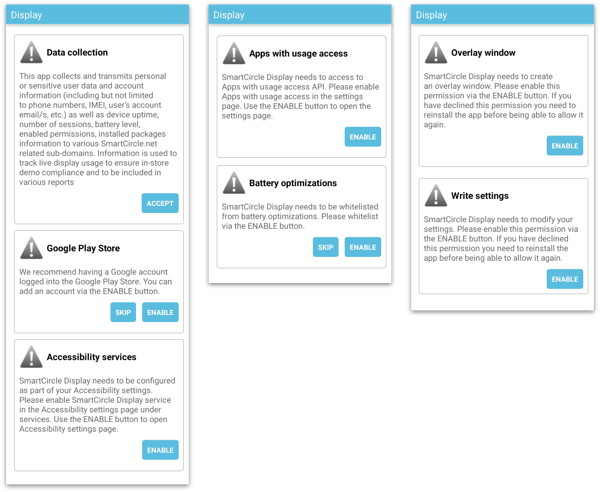Guia do usuário - Como instalar o Display com um QR (Android)
Esse processo é fundamental para garantir o comportamento e a funcionalidade adequados do SmartCircle.
Observe que as etapas abaixo não se aplicam a dispositivos AndroidGO.
Além disso, essas etapas são para dispositivos novos. Se o dispositivo móvel NÃO estiver no estado original do sistema, será necessário fazer uma redefinição de fábrica.
Ao configurar o dispositivo a partir de um estado de redefinição de fábrica, permita que o aplicativo SmartCircle Display seja carregado automaticamente.
Isso é extremamente importante.
Se os dispositivos forem apressados ou interrompidos no processo de provisionamento, eles poderão ser reiniciados para garantir a instalação correta do aplicativo.
Vídeo:
Lista de conteúdo:
- Antes de começar
- Etapas
- Parte 1: Instalação
- Parte 2: Configuração do monitor 4
Antes de começar:
Para este procedimento, sugerimos que você tenha em mãos as seguintes informações:
- A senha da conexão WiFi da loja.
- Um código QR geral ou específico para escanear (de preferência o específico).
- Informações da conta da Google Play Store, se a loja tiver alguma.
Etapas:
Parte 1: Instalação:
- Ligue o dispositivo se ele ainda não estiver funcionando.
- Toque seis (6) vezes na parte superior da tela.
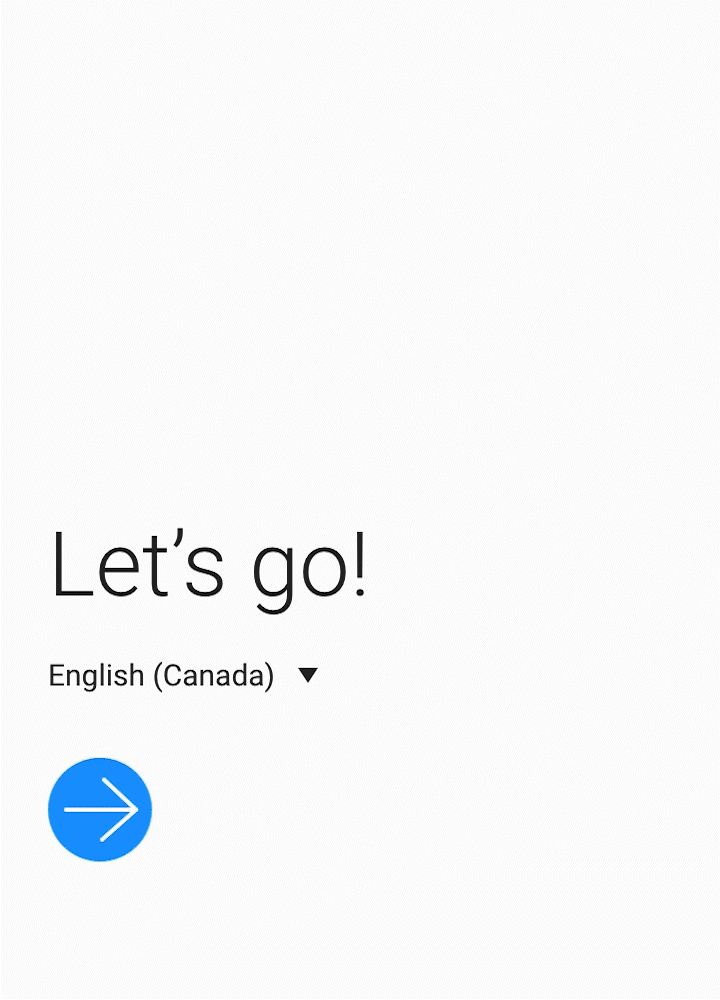
- A câmera traseira será ativada. Agora, você pode digitalizar o código QR designado para esse dispositivo.
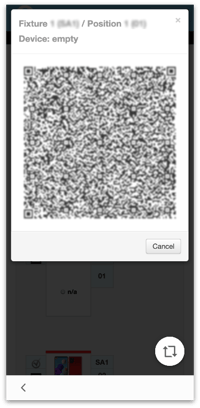
- Após a leitura do código, o dispositivo solicitará que você se conecte ao WiFi. Selecione a rede preferida e digite a respectiva senha.
- Quando a conexão for estabelecida, o dispositivo iniciará automaticamente a configuração.
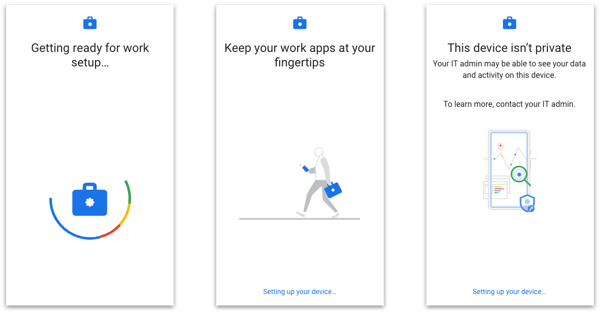
- Posteriormente, o Google Services será listado. Certifique-se de que todos os serviços estejam ativados. Role para baixo e toque em Aceitar na parte inferior da tela (*O botão Aceitar só será exibido quando você chegar ao final da lista).
- O dispositivo poderá solicitar que você revise algumas informações sobre a configuração e as políticas. Marque todas as caixas e clique em Next (não é necessário ler cada artigo).
- Nesse momento, a instalação do Display 4 e do SmartCircle RDM será executada em segundo plano. Por isso, precisamos que você aguarde até que o Display 4 seja aberto automaticamente.
Alguns dispositivos podem ser reiniciados durante a instalação.
Você verá notificações como essas:
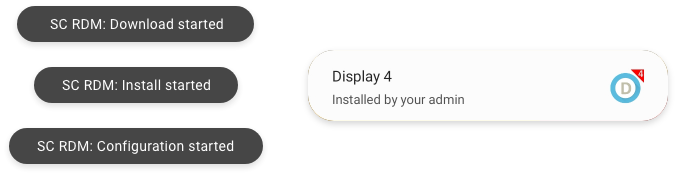
Parte 2: Configuração do Display 4
Quando o Display 4 finalmente abrir, você verá uma lista de cartões. Esses cartões são permissões que precisam ser concedidas para permitir todas as funcionalidades do SmartCircle.
Cada cartão desaparecerá imediatamente após ser ativado.